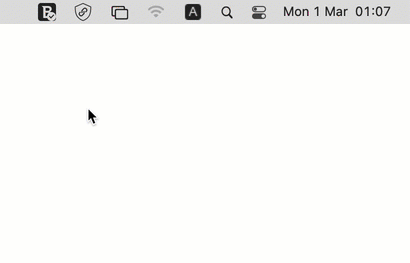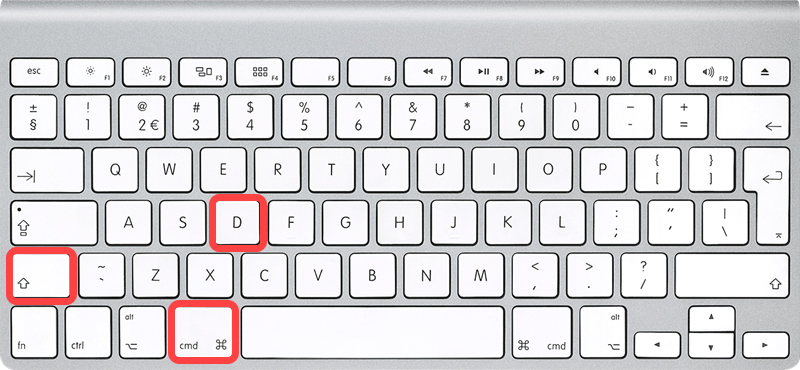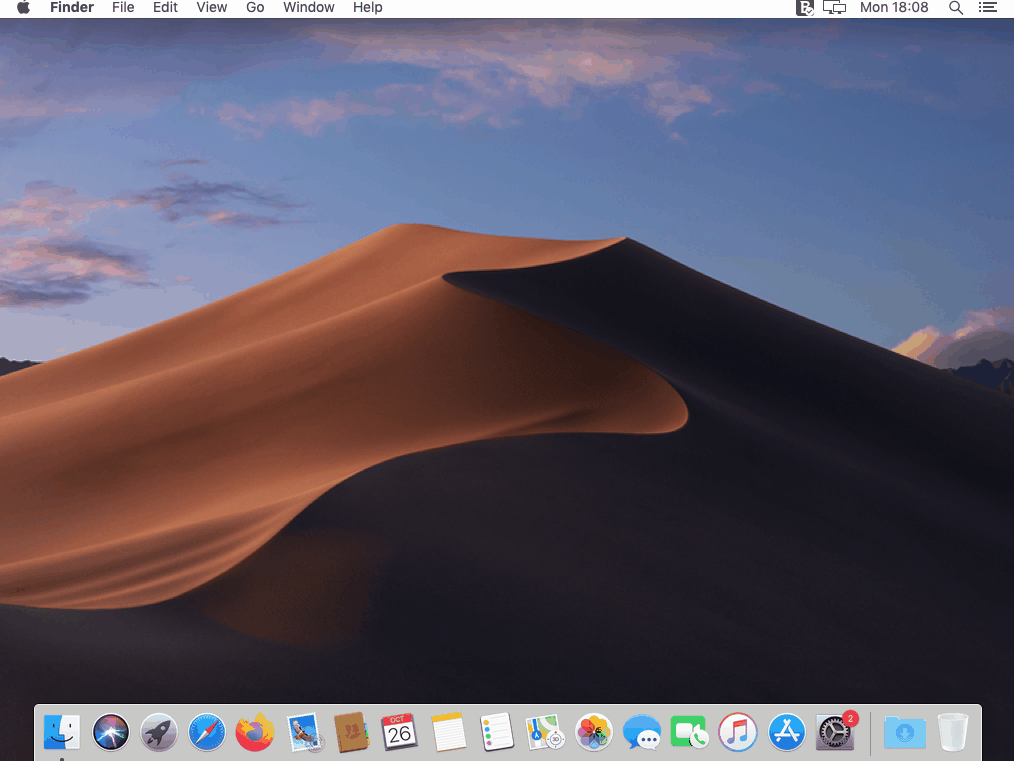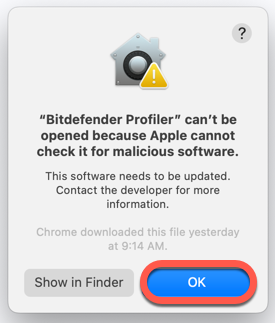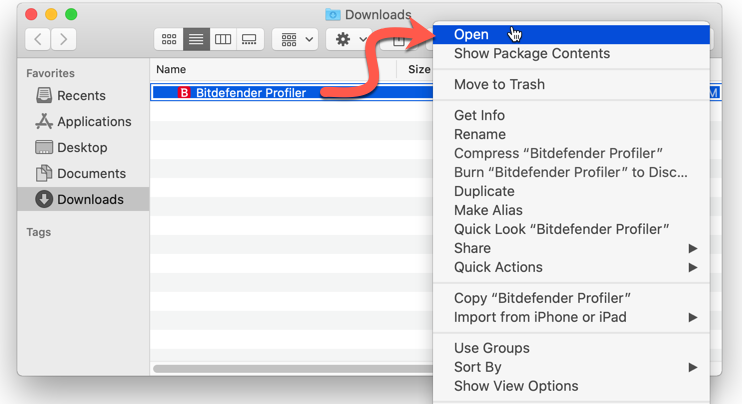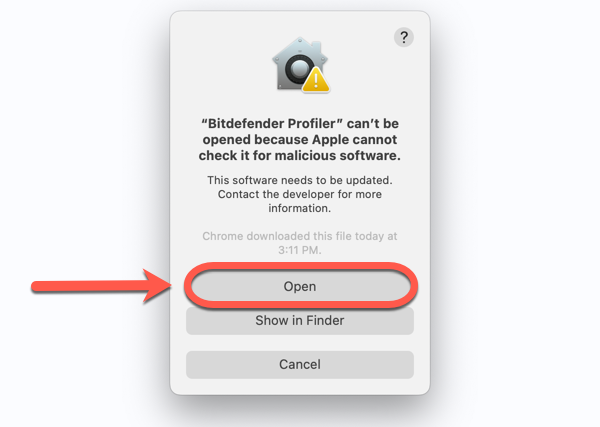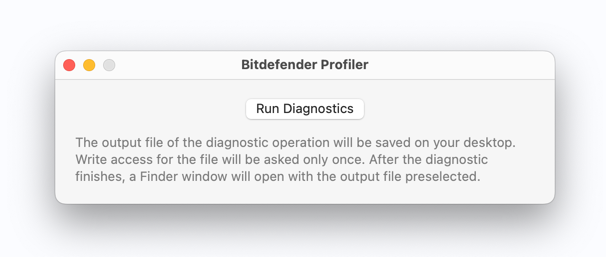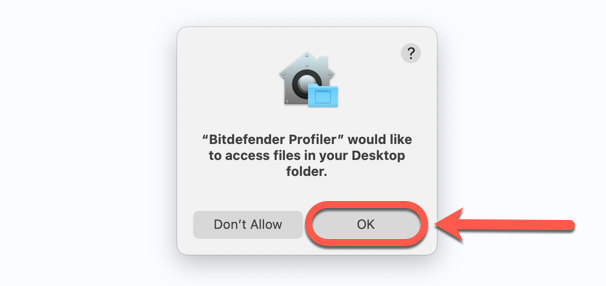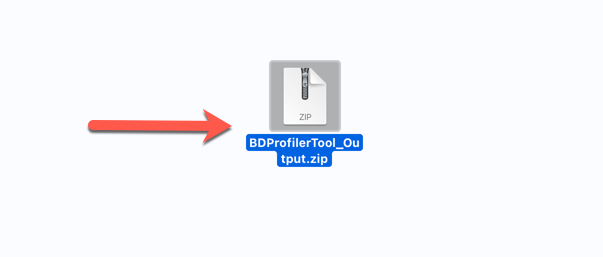Este artículo muestra cómo puede crear un registro de Profiler en el Mac. La utilidad Profiler es utilizada por el equipo de soporte de Bitdefender para diagnosticar y solucionar los fallos de instalación de Bitdefender Antivirus for Mac o los problemas del producto. Esta herramienta recopila registros e información de uso del producto, necesarios para una mayor investigación.
Cuando contacte con el soporte de Bitdefender, un representante puede pedirle que proporcione información técnica detallada sobre el Mac afectado:
- una descripción completa del problema encontrado
- una captura de pantalla del error que se ve en la pantalla - Cómo realizar una captura de pantalla en el Mac
- un registro de Bitdefender Profiler
Haga clic en los títulos que mejor se acomodan a su situación para expandir el mensaje y ver más detalles.
¿Cómo generar un registro de Profiler cuando Bitdefender está instalado?
¿Cómo generar un registro de Profiler cuando Bitdefender no está instalado?